Si vous êtes comme moi, vous ne voulez pas continuer à basculer entre votre téléphone et votre ordinateur lorsque vous êtes à votre bureau. Passer d'un appareil à l'autre nuit à votre concentration et vous distrait de l'une ou l'autre des tâches que vous effectuez sur l'un des appareils. Jusqu'à tout récemment, il était assez difficile de le faire, mais il existe maintenant quelques solutions qui le rendent aussi simple que possible. Explorons comment télécharger et utiliser cet outil open source à votre avantage, sur Ubuntu 20.04.
Scrutin
Scrcpy est un outil gratuit et facile à utiliser qui vous permet de refléter votre écran Android sur votre ordinateur Ubuntu. Vous obtenez une fenêtre flottante, affichant tout ce qui se trouve sur votre téléphone sur votre bureau.
C'est fou le nombre d'opportunités que cela vous ouvre, car cela ne vous permet pas seulement de voir l'écran, mais aussi d'interagir avec votre téléphone via votre ordinateur. Vous pouvez utiliser votre souris et votre clavier avec tout autre périphérique d'entrée que vous utilisez pour balayer, trier et passer au crible les entrées sans fin de votre flux Instagram.
Scrcpy est particulièrement utile pour les développeurs d'applications Android, qui souhaitent déployer, tester et/ou déboguer leur application tout en diffusant de l'écran. Il vous permet même de simplement faire glisser et déposer des fichiers .apk de votre bureau sur la fenêtre du téléphone pour l'installer.
Vous trouverez ci-dessous des instructions détaillées sur la façon d'installer scrcpy.
Installation
Le processus d'installation de scrcpy est assez simple. Vous pouvez soit suivre la route snap, soit l'installer directement via le terminal.
Cliquer
Vous pouvez accéder au lien ci-dessous et cliquer sur le bouton d'installation sur le côté gauche de la page :
https://snapcraft.io/scrpy
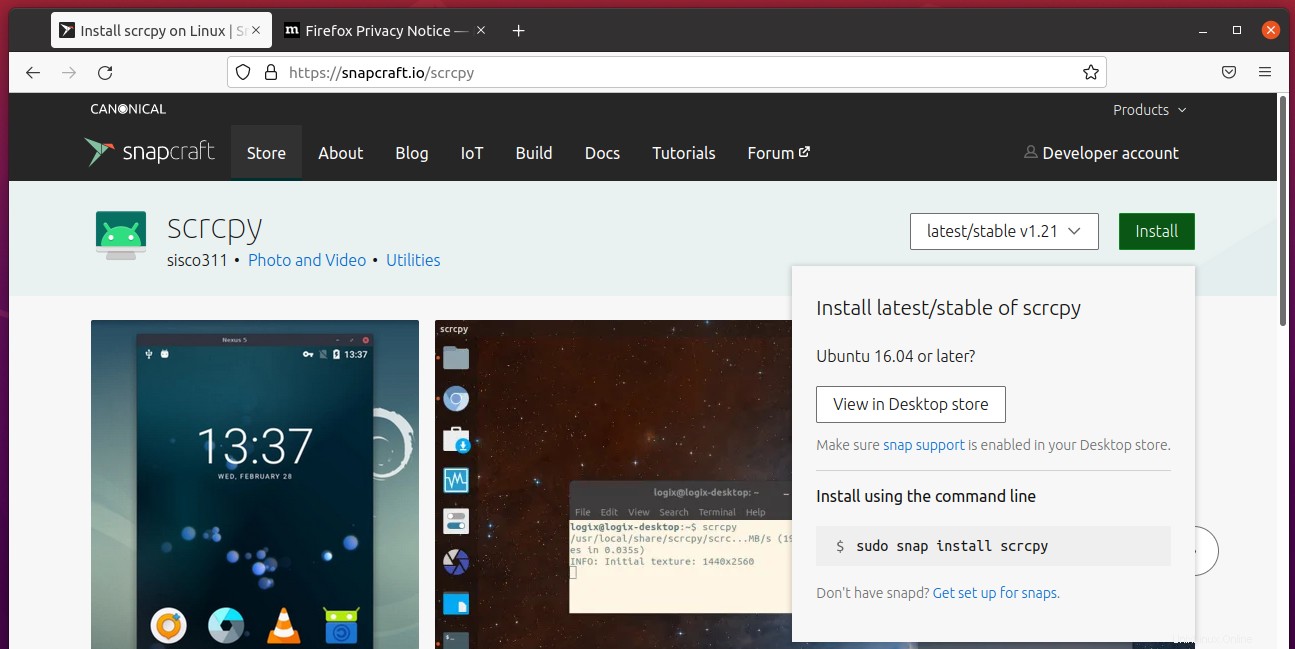
En cliquant sur Afficher dans Desktop Store, vous serez invité à sélectionner la manière dont vous souhaitez afficher le lien instantané.
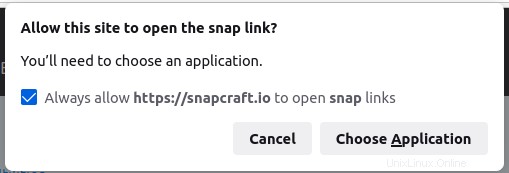
Vous pouvez sélectionner le logiciel Ubuntu pour ouvrir directement le lien.
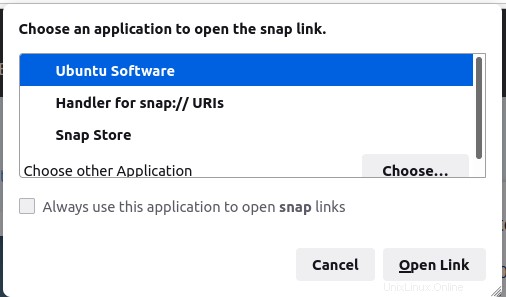
Lorsque vous ouvrez le lien, vous pouvez maintenant commencer l'installation.
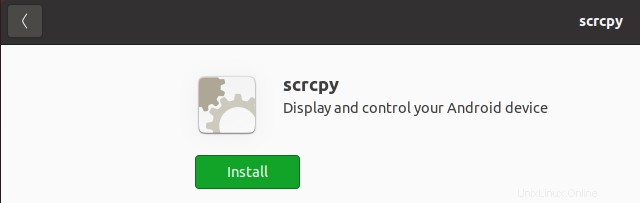
Après avoir fourni votre mot de passe, l'installation démarrera. Une fois terminé, vous pouvez lancer scrcpy en allant dans les applications et en tapant le nom et en cliquant sur l'icône.
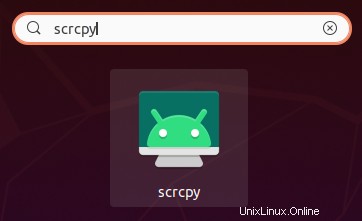
Terminal
Pour installer Scrcpy via le terminal, il vous suffit d'ouvrir le terminal et d'exécuter cette commande pour démarrer l'installation :
$sudo snap install scrcpy

Avec cette sortie, vous saurez que l'installation est terminée.
REMARQUE :Vous devez activer le débogage USB sur votre téléphone avant d'exécuter scrcpy. Une fois le débogage USB activé, connectez votre téléphone à votre ordinateur via un câble USB.
Vous pouvez lancer scrcpy en tapant la même chose dans le terminal :
$scrcpy
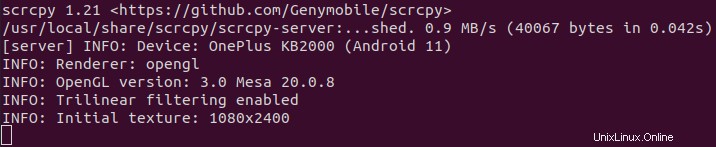
Lorsque vous exécutez ceci, vous serez invité sur votre téléphone à autoriser votre ordinateur à accéder à votre téléphone. Dès que vous l'autorisez, vous serez accueilli par une fenêtre flottante sur votre bureau indiquant qu'il a commencé à fonctionner.
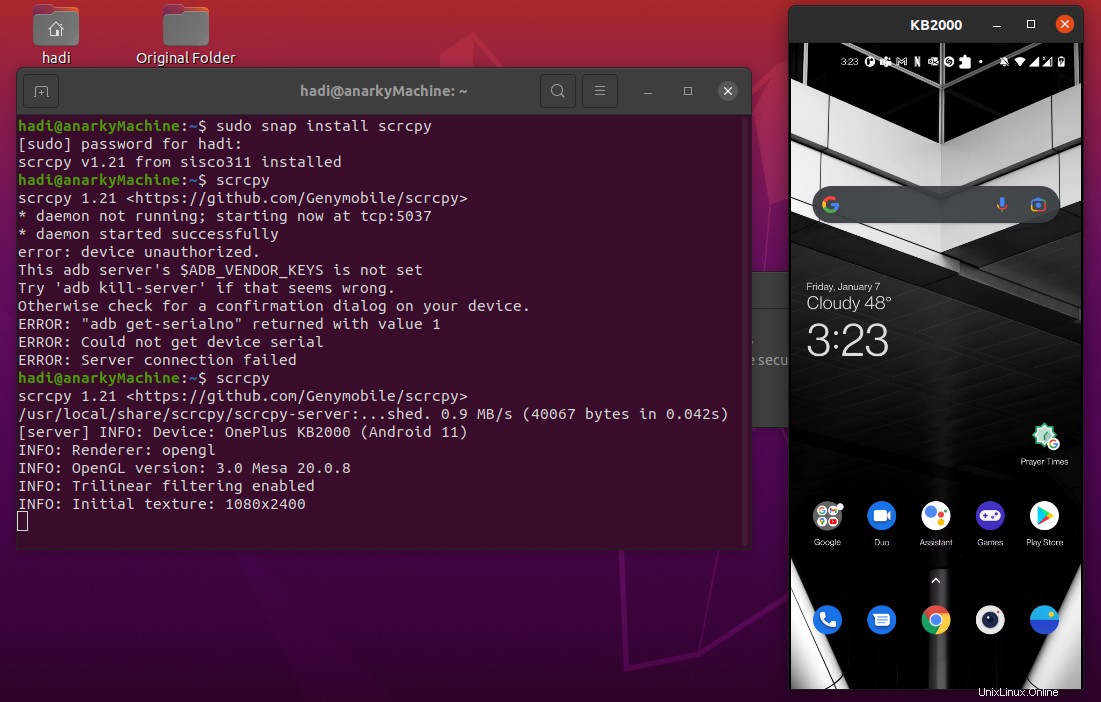
Conclusion
Avec ce fonctionnement, vous pouvez commencer à travailler simultanément sur votre ordinateur et votre téléphone. Il vous ouvre des frontières infinies pour maximiser votre productivité. Comment allez-vous l'utiliser ? Déposez un commentaire ci-dessous et cela pourrait aider les autres à utiliser l'application de nouvelles façons.